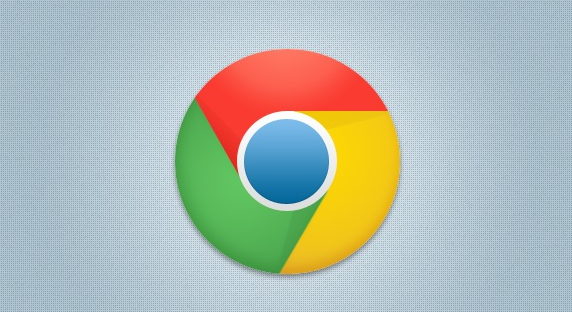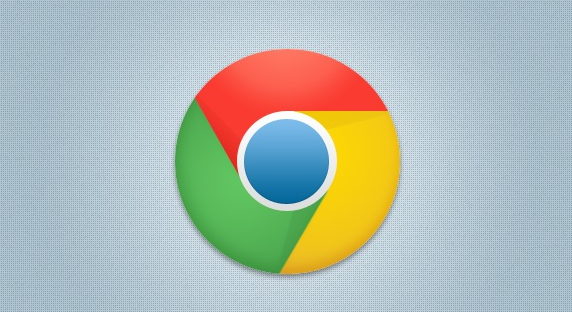
以下是提升Chrome浏览器加载速度的方法:
优化网络连接
1. 检查网络速度:使用在线网络速度测试工具,检测当前网络的
下载速度、上传速度和延迟。如果网络速度较慢,可以考虑更换网络服务提供商、升级网络套餐或调整路由器位置等,以获得更快的网络连接,从而加快浏览器加载速度。
2. 关闭占用带宽的应用和设备:在浏览网页时,关闭其他正在使用网络的设备或应用程序,如正在下载文件、观看视频的设备,以及后台自动更新的软件等,避免它们占用过多带宽,影响Chrome浏览器的加载速度。
清理浏览器缓存和数据
1.
清除缓存:在Chrome浏览器中,点击右上角的三个点图标,选择“设置”,然后在左侧菜单中点击“隐私和安全”,再点击“清除浏览数据”。在弹出的对话框中,选择要清除的数据类型,如“缓存的图片和文件”“Cookie及其他网站数据”等,并设置清除的时间范围,最后点击“清除数据”按钮。这样可以删除浏览器中保存的过时或无效的数据,减少网页加载时需要处理的数据量,从而提高加载速度。
2. 删除不必要的扩展程序:点击浏览器右上角的三个点图标,选择“更多工具”,然后点击“扩展程序”。在扩展程序页面中,禁用或删除不常用或不必要的扩展程序。因为过多的扩展程序可能会在浏览器启动和网页加载时增加额外的负担,导致加载速度变慢。
调整浏览器设置
1. 开启快速DNS解析:在Chrome浏览器的设置中,找到“系统”选项(可能在“高级”设置下),确保“使用
安全DNS”选项已开启。这有助于加快域名解析的速度,从而提升网页加载速度。
2. 优化硬件加速设置:在浏览器的设置中,找到“高级”选项,然后找到“系统”部分。在这里,可以启用或调整硬件加速设置。硬件加速可以利用计算机的图形处理单元(GPU)来加速浏览器的渲染过程,但在某些情况下,可能需要根据计算机的配置和显卡驱动情况进行优化或调整。
使用内容拦截工具
1. 安装
广告拦截扩展程序:在Chrome网上应用店中搜索“广告拦截”,会出现许多相关的扩展程序,如“AdBlock”“uBlock Origin”等。点击需要的扩展程序,然后点击“添加到Chrome”按钮进行安装。这些扩展程序可以拦截网页中的广告内容,减少广告加载所需的时间和带宽,从而提高网页的整体加载速度。
2. 配置内容拦截规则:安装完成后,可以根据需要进行一些配置。例如,在“uBlock Origin”扩展程序中,可以点击扩展程序的图标,然后选择“打开控制面板”,在控制面板中可以添加或修改拦截规则,以进一步优化广告拦截效果和提高加载速度。